【摘要】:在计算机上对文件的操作和管理还可以在Windows资源管理器中进行。在Windows资源管理器中可以更好地组织和管理文件。图2-27Windows资源管理器窗口除了4个默认的库,还可以为其他集合创建新库,单击工具栏上的“新建库”按钮,输入库的名称,按“Enter”键确认即可。
在计算机上对文件的操作和管理还可以在Windows资源管理器中进行。“资源管理器”窗口分为左窗格和右窗格,中间有左右分隔条,拖动分隔条可改变左右窗格的大小。其中,左窗格列出了所有连接在计算机上的存储设备以及一些重要的系统对象,如“桌面”和“计算机”。单击相应图标左边的右向三角按钮可以展开,显示层次结构中的下一级结构(通常是一些程序或文件夹),同时,图标所对应的内容就会显示在右边的窗格里,如图2-27所示。
在Windows资源管理器中可以更好地组织和管理文件。在以前版本的Windows中,管理文件意味着在不同的文件夹和子文件夹中组织这些文件,在Windows 7中引进了库的概念,管理文件更方便。库文件中包含文档库、音乐库、图片库和视频库,可用于管理文档、音乐、图片、视频在其他文件夹的位置。库类似于文件夹,打开库时将看到一个或多个文件,但与文件夹不同的是,库可以收集存储在多个位置的文件,并将其显示为一个集合,而无须从其存储位置移动这些文件。例如,如果计算机的不同驱动器上的文件夹中都有音乐文件,只要将其他驱动器上的音乐文件包含到音乐库中,就可以使用音乐库同时访问所有的音乐文件。
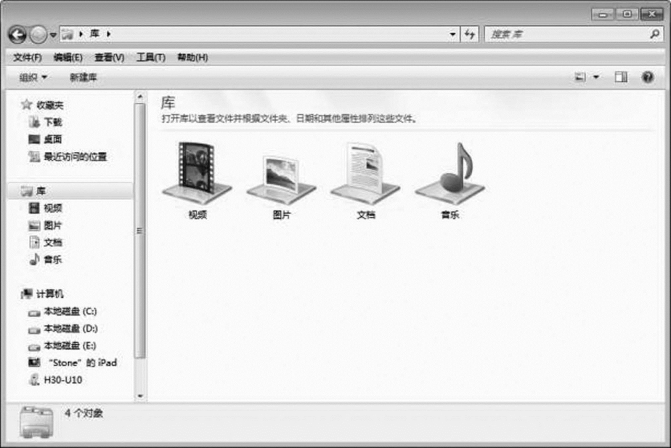
图2-27 Windows资源管理器窗口
除了4个默认的库,还可以为其他集合创建新库,单击工具栏上的“新建库”按钮,输入库的名称(如PPT),按“Enter”键确认即可。若要将文件复制、移动或保存到库,必须首先在库中包含一个文件夹,以便让库知道存储文件的位置。此文件夹将自动成为该库的默认保存位置。例如,要将E盘中的“产品展示PPT”文件夹包含到新建的PPT库中,打开Windows资源管理器,依次展开“计算机”→“本地磁盘(E:)”→“产品展示PPT”选项,在工具栏上单击“包含到库中”按钮,然后选择PPT库,就将计算机中的文件夹包含到库中了,如图2-28所示。(www.chuimin.cn)

图2-28 将计算机中的文件夹包含到PPT库中
在资源管理器中,可以使用“排列方式”菜单以不同的方式排列库中的项目,如按文件夹、修改日期或类型等属性来排列文件,以便查看文件。该菜单位于任意打开的库中库面板的文件列表上方。

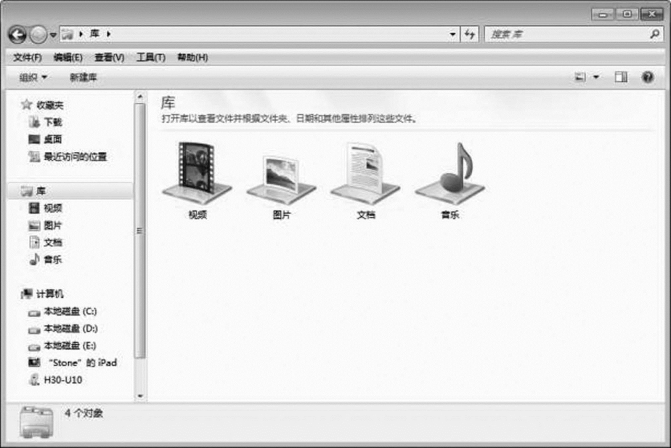






相关推荐